5 tapaa korjata puuttuva sähköpostisovellus iPhonessa
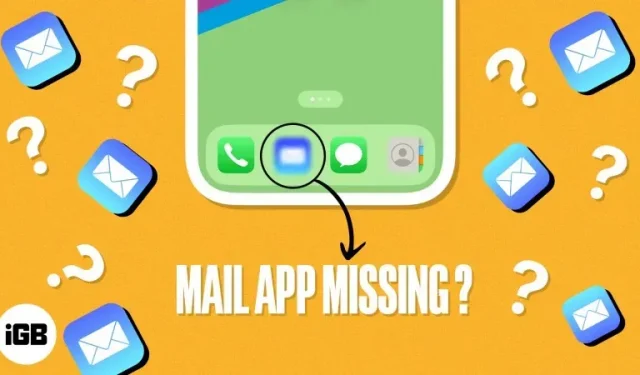
Älä ihmettele, jos iPhonessasi ei ole sähköpostisovellusta. Et ole yksin, ystäväni! Monet käyttäjät ovat ilmoittaneet tästä ongelmasta iOS 16:ssa. Joten jos sovellus poistettiin vahingossa tai yksinkertaisesti katosi, voit saada sen nopeasti takaisin. Joten opitaan palauttamaan Mail-sovellus iPhonessa.
Miksi Mail-sovellus katosi iPhonesta?
Jos iPhone Mail -sovellus puuttuu, et voi käyttää sähköpostitilejäsi etkä vastaanottaa uusia sähköposteja. Joten ennen kuin aloitat ongelman korjaamisen, etsi perimmäinen syy.
Todennäköisin syy on se, että olet saattanut poistaa sovelluskuvakkeen aloitusnäytöstä asennuksen aikana tai olet poistanut sen. Lisäksi hakemusta voidaan rajoittaa. Jos ei, iPhonessasi saattaa olla virheitä, vääriä asetuksia, järjestelmä kaatuu, päivitysvirheitä jne. Mutta älä huoli!
Kuinka palauttaa Mail-sovellus iPhonessa
Epäilemättä Mail-sovellus on välttämätön jokaiselle jokapäiväisessä elämässä. Annan 5 vinkkiä Mail-sovelluksen palauttamiseen iPhonellesi.
1. Lisää sähköpostisovellus aloitusnäyttöön.
Joskus iPhonellesi on asennettu sovellus, mutta se ei näy.
Kadotin Mail-kuvakkeen, kun yritin luoda tyhjän aloitusnäytön iPhonelleni. Joten ajattelin lisätä sen telakkaan nopeaa käyttöä varten.
- Pyyhkäise vasemmalle, kunnes tulet sovelluskirjastoon.
- Etsi nyt posti.
- Paina sitten ja pidä sitä painettuna ja napauta ”Lisää aloitusnäyttöön”.
Sähköpostisovelluksen kuvake lisätään aloitusnäyttöön. Jos et näe tätä vaihtoehtoa, se on piilotettu aloitusnäytön kansioon. Pidä siis sovelluskuvaketta painettuna ja vedä se takaisin aloitusnäyttöön.
Voit myös siirtää kuvaketta mieltymystesi mukaan. Napsauta mitä tahansa tyhjää kohtaa aloitusnäytöllä, kunnes kuvakkeet alkavat heilua, ja vedä sähköpostikuvaketta.
Joskus poistamme vahingossa sovelluksia tai käytämme ”Offload Unused Apps” -ominaisuutta iPhonessa. Tämä saattaa olla syy siihen, miksi sähköpostisovelluksen kuvake puuttuu. Joten voit palauttaa sen asentamalla sovelluksen uudelleen App Storesta.
2. Asenna sovellus uudelleen
- Avaa App Store → etsi sähköpostistasi.
- Etsi nyt sovellus ja napauta pilvikuvaketta ladataksesi sen uudelleen.
- Onnistuneen asennuksen jälkeen saat Mail-sovelluksen aloitusnäytölle.
Sovelluksen uudelleenasentaminen ei välttämättä aina ratkaise ongelmaa. Jos päätät estää sopimattoman sisällön, Mail-sovellus saattaa kadota iPhonesta.
3. Poista sähköposti käytöstä näyttöajalla
- Käynnistä Asetukset → napauta Näyttöaika.
- Valitse Aina sallittu.
- Jos olet ottanut Mail-sovelluksen käyttöön, poista se käytöstä napsauttamalla miinusmerkkiä (-).
Tarkista nyt, onko aloitusnäytön sovelluskuvake palautunut.
Joskus eri asetukset menevät päällekkäin ja aiheuttavat virheitä, jotka voivat aiheuttaa sovelluskuvakkeiden puuttumisen. Siksi suosittelen iPhonen palauttamista oletusasetuksiin. Voit valita tehdasasetusten palautuksen tai vain tehdasasetusten palautuksen, mikä ei poista tiedostojasi ja mediaasi.
4. Palauta kaikki iPhonen asetukset
- Siirry kohtaan ”Asetukset” → ”Yleiset”.
- Vieritä alas ja napsauta Siirrä tai Palauta iPhone.
- Napsauta nyt Palauta → Palauta kaikki asetukset.
- Anna salasanasi ja vahvista valintasi valitsemalla Palauta kaikki asetukset.
5. Ota yhteyttä Appleen
Jos mikään menetelmistä ei toimi sinulle, ainoa käytettävissä oleva tapa on ottaa yhteyttä Apple-tukeen. He analysoivat ongelmasi ja ehdottavat sopivinta ratkaisua.
FAQ
Siirry ensin kohtaan Asetukset → Sähköposti → Tilit. Tarkista nyt, onko Mail käytössä kaikilla sähköpostitileilläsi. Käynnistä sitten iPhone uudelleen. Jos ongelma jatkuu, poista sähköpostitili iPhonesta ja lisää se uudelleen.
Jos et saa uusia sähköposteja, tarkista, onko Push käytössä. Siirry sitten kohtaan ”Asetukset” → ”Mail” → ”Tilit” → ”Hanki uusia tietoja” ja ota käyttöön ”Push”. Muista, että tämä toimii vain, jos käytät Wi-Fi-yhteyttä ja olet poistanut virransäästötilan käytöstä.
Kaikki Saapuneet -kansion avulla voit käyttää kaikkien synkronoitujen tilien sähköposteja. Jos se puuttuu, siirry Mail-sovellukseen ja napauta vasenta yläkulmaa saadaksesi postilaatikot. Napsauta nyt Muokkaa → Kaikki postilaatikot → Valmis.
Siinä kaikki tälle päivälle, ystävät!
Mail-sovellus on elintärkeä kaikille, joten sen on toimittava oikein. Toivon, että vinkit auttoivat sinua palauttamaan Mail-sovelluksen iPhonessasi. Jos kohtaat muita sähköpostisovellusongelmia, jätä kommentti alle. Aion todellakin tarkistaa ja tarjota ratkaisun. Sillä välin hyvää kirjoittamista!



Vastaa